Hinweis
Für den Zugriff auf diese Seite ist eine Autorisierung erforderlich. Sie können versuchen, sich anzumelden oder das Verzeichnis zu wechseln.
Für den Zugriff auf diese Seite ist eine Autorisierung erforderlich. Sie können versuchen, das Verzeichnis zu wechseln.
Zusätzlich zum Öffnen eines Links in einem Browser für die Teilnahme an einer Zusammenarbeitssitzung können Sie manuell beitreten, indem Sie den Link in ein bereits ausgeführtes Tool einfügen. Dies kann nützlich sein, wenn Sie ein anderes Tool als normalerweise verwenden möchten oder wenn Sie Probleme beim Abrufen von Einladungslinks haben, um aus irgendeinem Grund zu funktionieren.
Die genauen Anweisungen variieren zwischen Visual Studio und Visual Studio Code. Wählen Sie daher das Tool aus, das Sie für weitere Informationen verwenden möchten.
Teilnehmen von Visual Studio Code
1. Anmelden
Hinweis: Wenn Sie einer Zusammenarbeitssitzung als schreibgeschützten Gast beitreten möchten, können Sie die Anmeldung überspringen. Sie haben Zugriff auf das Anzeigen und Navigieren um den freigegebenen Code, aber nicht in der Lage, Bearbeitungen vorzunehmen.

Wenn Sie mit anderen Personen zusammenarbeiten möchten, müssen Sie sich in Visual Studio Live Share anmelden, damit diese wissen, wer Sie sind. Klicken Sie auf das Statusleistenelement "LiveFreigabe", oder drücken Sie STRG+UMSCHALT+P / CMD+UMSCHALT+P, und wählen Sie den Befehl "LiveFreigabe: Anmelden mit Browser" aus.
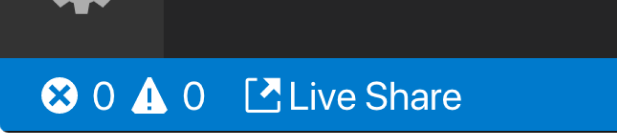
Ihr Browser wird gestartet, während eine Benachrichtigung angezeigt wird, in der Sie aufgefordert werden, sich anzumelden. Schließen Sie den Anmeldevorgang in Ihrem Browser ab. Wenn Sie fertig sind, schließen Sie einfach den Browser.
Wenn Probleme mit VS Code auftreten, die keine erfolgreiche Anmeldung erhalten, klicken Sie auf den Link "Probleme haben" auf dem Erfolgsbildschirm im Browser, und folgen Sie den Anweisungen. Weitere Tipps finden Sie in der Problembehandlung .
2. Verwenden des Verknüpfungsbefehls
Öffnen Sie die Livefreigabe-Ansicht in der Aktivitätsleiste für VS-Code, und wählen Sie die Option "Zusammenarbeitssitzung beitreten..." aus. Symbol oder Eintrag.
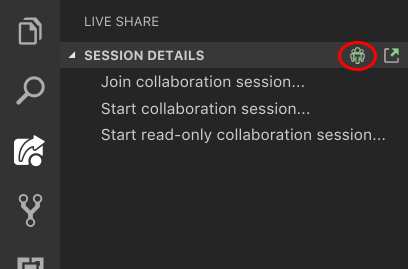
Hinweis: Wenn Sie als schreibgeschützter Gast teilnehmen, werden Sie aufgefordert, einen Anzeigenamen einzugeben, damit die Teilnehmer Sie in der Sitzung identifizieren können.
3. Fügen Sie den Einladungslink ein.
Fügen Sie die einladungs-URL ein, die Sie gesendet haben, und drücken Sie die EINGABETASTE, um dies zu bestätigen.
Das ist alles! Nach einigen Augenblicken sollte eine Verbindung mit der Zusammenarbeitssitzung hergestellt werden.
Teilnehmen von Visual Studio
1. Anmelden
Starten Sie Nach der Installation Visual Studio, und melden Sie sich an, wenn sie noch nicht vorhanden sind. Wenn Sie eine andere Anmeldung für Visual Studio als Ihr Personalisierungskonto verwenden müssen, wechseln Sie zu Tools > Options > Live Share > User account.
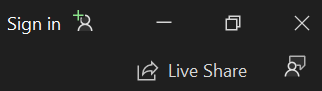
Noch immer Probleme? Weitere Informationen finden Sie unter "Problembehandlung".
2. Verwenden des Verknüpfungsbefehls
Wechseln Sie einfach zur Sitzung " Zusammenarbeit an Dateibeitritt > ".
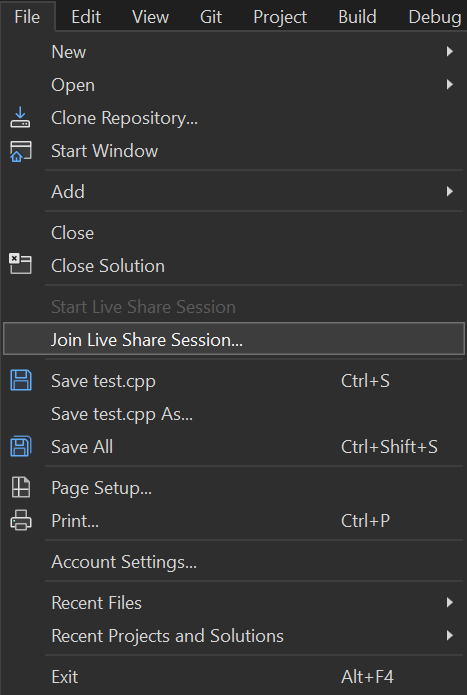
3. Fügen Sie den Einladungslink ein.
Fügen Sie die einladungs-URL ein, die Sie gesendet haben, und drücken Sie die EINGABETASTE, um dies zu bestätigen.
Das ist alles! Nach einigen Augenblicken sollte eine Verbindung mit der Zusammenarbeitssitzung hergestellt werden.
Siehe auch
Schnellstarts
Gewusst wie
- Installieren von und Anmelden bei Live Share in Visual Studio Code
- Installieren von und Anmelden bei Live Share in Visual Studio
- How-to: Bereitstellen von Feedback
Verweis
- Anforderungen an die Konnektivität für Live Share
- Sicherheitsfeatures von Live Share
- Details zur Linux-Installation
- Sprach- und Plattformunterstützung
- Unterstützung für Erweiterung
Gibt es Probleme? Lesen Sie Troubleshooting oder Feedback geben.